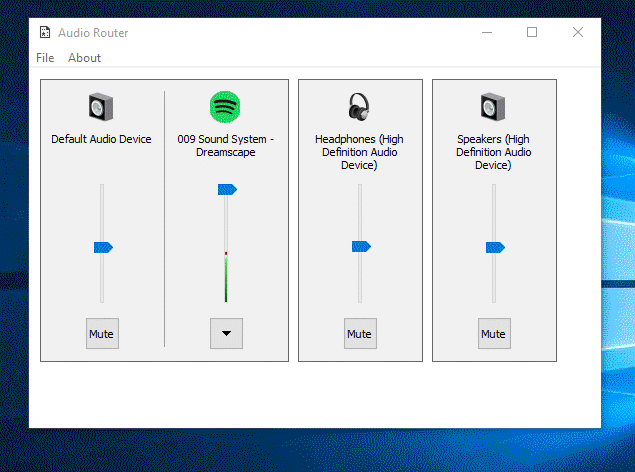Giải pháp cho tất cả các vấn đề tự động hóa Windows dai dẳng của bạn: AutoIt !
Đặt AutoIt này và biên dịch nó
;-----Configuration-----
;The title of the sound config window.
Dim $ConfigWindowTitle = "Sound"
;-----End of configuration----
Dim $ItemNumber = 1
If $CmdLine[0] >= 1 Then ;If we have a parameter...
$ItemNumber = $CmdLine[1] ;...we should press the button the specified number of times.
EndIf
Run("control mmsys.cpl") ;Run the sound control applet and hide it.
WinWaitActive($ConfigWindowTitle) ;Wait for it to be active before sending keystrokes.
Send("{TAB}{TAB}{TAB}{TAB}") ;Put the focus on the list
For $i = 1 to $ItemNumber Step 1
Send("{DOWN}")
Next
Send("!s") ;Press Alt + S to set the selected device as the default.
WinClose($ConfigWindowTitle)
Bây giờ hãy tạo một lối tắt và trong Target đặt đường dẫn đến tệp thực thi được biên dịch. Đối với một đối số, đặt số lượng thiết bị âm thanh trong danh sách mà bạn muốn chuyển sang. (để chuyển sang mục hàng đầu trong danh sách, đặt 1, mục thứ hai trong danh sách, đặt 2, v.v.). Nếu bạn muốn có một phím tắt, hãy sử dụng trường Phím tắt trong cửa sổ thuộc tính của phím tắt.
Tôi đang tìm kiếm thứ gì đó để làm những gì bạn muốn làm và thấy rằng không có cách lập trình nào để bạn có thể chuyển đổi thiết bị âm thanh trong Vista / 7. Đó không phải là điều mà Microsoft quyết định rằng các lập trình viên cần phải làm, vì vậy tôi tạo kịch bản này để tự động hóa quy trình. Nó không phải là tốt nhất vì nó bật lên cửa sổ để thay đổi thiết bị (cần thiết), nhưng nó có thể tạo các phím tắt để thay đổi thiết bị đầu ra cho âm thanh của bạn.